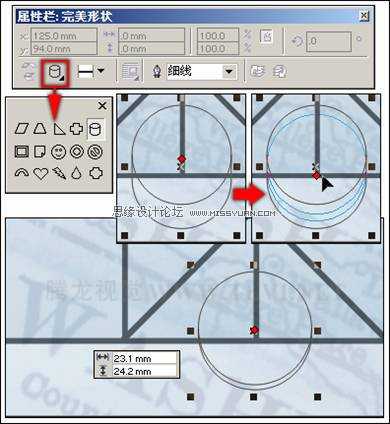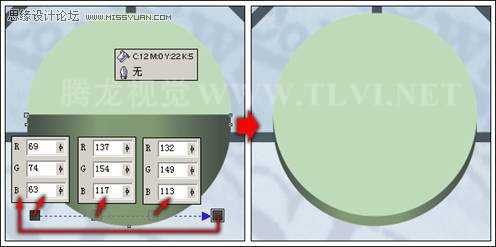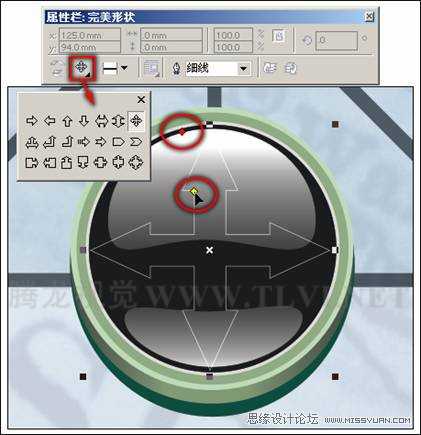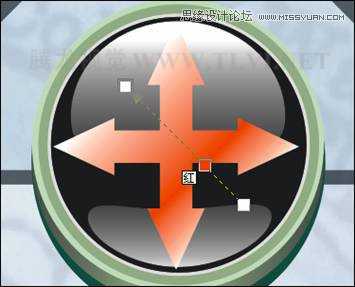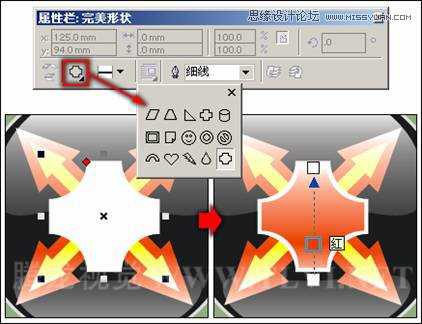本教程向大家介绍CorelDRAW预设形状工具绘制预设形状方法,预设形状工具绘制图形既快速又省事,对绘图作业很有帮助,教程比较基础,适合新手学习,转发过来,希望大家通过本教程能更好地掌握预设工具的使用方法及操作技巧。
绘制步骤如下:
(1)执行“文件”→“打开”命令,将本书附带光盘\Chapter-02\“棋盘.cdr”文件打开,如图2-64所示。
图2-64 导入棋盘素材
(2)选择工具箱中的 “基本形状”工具,接着在属性栏中选择圆柱形形状。然后在页面中单击并沿对角线方向拖动鼠标,在合适位置释放鼠标创建一个预设形状。
“基本形状”工具,接着在属性栏中选择圆柱形形状。然后在页面中单击并沿对角线方向拖动鼠标,在合适位置释放鼠标创建一个预设形状。
(3)这时可以看到圆柱图形上有一个红色方块,这说明该预设形状是可以修改的。将鼠标指针移到方块上,将自动变成“形状”工具图标,垂直向下拖动红色控制点,从而调整预设形状的外观。如图2-65所示。
图2-65 绘制形状
(4)确定绘制的形状为选择状态,按下键将其转换为曲线对象,按下键,将预设形状进行拆分。
(5)使用 “选择”工具,将半圆曲线选中,然后单击属性栏中的
“选择”工具,将半圆曲线选中,然后单击属性栏中的 “自动闭合曲线”按钮,使其成为封闭曲线,如图2-66所示。
“自动闭合曲线”按钮,使其成为封闭曲线,如图2-66所示。
图2-66 闭合曲线
(6)接下来为半圆曲线图形填充渐变色,为圆形图形填充标准色,将两个图形的轮廓色均设置为无。然后将半圆图形调整到圆形图形的下侧,效果如图2-67所示。
图2-67 填充颜色
(7)参照图2-68所示,绘制棋子上的图形及阴影图形。读者也可以通过执行“文件”→“导入”命令,将本书附带光盘\Chapter-02\“棋子图形及阴影.cdr”文件,导入到文档直接使用。
图2-68 导入光盘文件
2.7.2 创建箭头及其他预设形状
在“完美形状”展开工具栏中还为用户提供了箭头形状、流程图形状以及星形和标形状,下面就分别来了解这些预设形状各自具有的功能。
(1)单击工具箱中的 “基本形状”工具,在其展开的工具条中选择
“基本形状”工具,在其展开的工具条中选择 “箭头形状”按钮。
“箭头形状”按钮。
(2)接着参照图2-69所示,设置其属性栏参数,然后在绘图页面中,按住键盘上的键不放,拖动鼠标绘制出长、宽相等的箭头图形。
提示:为方便读者观察,图中将箭头图形的轮廓色设置成了白色。图中拖动黄色方块可对箭头的粗细进行调整,拖动红色方块可对箭头的倾斜角度进行调整。
图2-69 绘制箭头形状
提示:单击工具箱中的“基本形状”工具,在其展开的工具条中,除了之前所用的“基本形状”和“箭头形状”工具外,还为用户提供了 “流程图形状”、
“流程图形状”、 “星形”和
“星形”和 “标注形状”工具。如图2-70所示,分别展示了后3种工具的属性栏选项。
“标注形状”工具。如图2-70所示,分别展示了后3种工具的属性栏选项。
图2-70 展示了后3种工具的预设形状
(3)使用 “交互式填充”工具,为箭头图形填充线性渐变色,然后将其轮廓色设置为无,如图2-71所示。
“交互式填充”工具,为箭头图形填充线性渐变色,然后将其轮廓色设置为无,如图2-71所示。
图2-71 设置渐变色
(4)接下来对箭头图形的角度进行调整,然后将其原位置再制,并对再制图形的大小和填充颜色进行调整,如图2-72所示。
图2-72 再制并调整箭头图形
(5)使用 “基本形状”工具,在箭头图形的中间位置绘制出如图2-73所示的形状图形,然后将其填充为白色,轮廓色为无。将白色形状图形再制,并将再制图形缩小,填充渐变色。
“基本形状”工具,在箭头图形的中间位置绘制出如图2-73所示的形状图形,然后将其填充为白色,轮廓色为无。将白色形状图形再制,并将再制图形缩小,填充渐变色。
图2-73 绘制图形
教程结束,以上就是CorelDRAW预设形状工具绘制预设形状方法介绍,希望对大家有所帮助,谢谢大家观看本教程!
免责声明:本站文章均来自网站采集或用户投稿,网站不提供任何软件下载或自行开发的软件! 如有用户或公司发现本站内容信息存在侵权行为,请邮件告知! 858582#qq.com
稳了!魔兽国服回归的3条重磅消息!官宣时间再确认!
昨天有一位朋友在大神群里分享,自己亚服账号被封号之后居然弹出了国服的封号信息对话框。
这里面让他访问的是一个国服的战网网址,com.cn和后面的zh都非常明白地表明这就是国服战网。
而他在复制这个网址并且进行登录之后,确实是网易的网址,也就是我们熟悉的停服之后国服发布的暴雪游戏产品运营到期开放退款的说明。这是一件比较奇怪的事情,因为以前都没有出现这样的情况,现在突然提示跳转到国服战网的网址,是不是说明了简体中文客户端已经开始进行更新了呢?